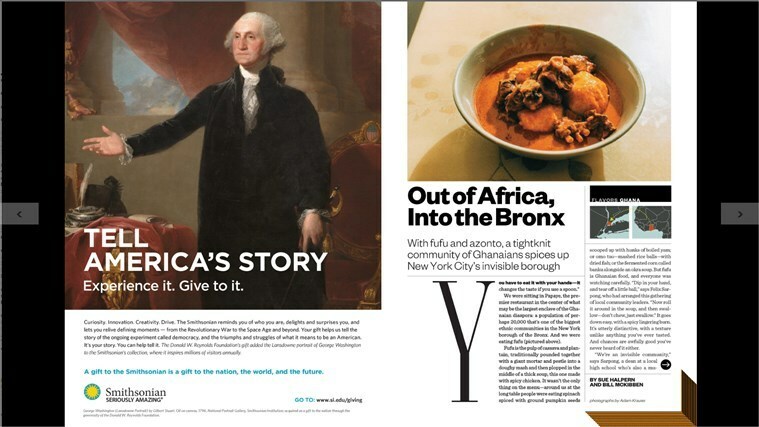Se till att Avast inte blockerar dina favoritappar
- En brandvägg skapar applikationsregler för en app eller process när en process startar för första gången.
- Att lägga till ett program som ett undantag från brandväggsregler tar bort antivirusstörningar för att en app ska fungera smidigt.

- Stöldskyddsstöd
- Webbkamera skydd
- Intuitiv installation och användargränssnitt
- Stöd för flera plattformar
- Kryptering på banknivå
- Låga systemkrav
- Avancerat skydd mot skadlig programvara
Ett antivirusprogram måste vara snabbt, effektivt och kostnadseffektivt, och det här har dem alla.
Om ett program på din dator försöker komma åt internet men blockeras av din Avast antivirus. Avast blockerar anslutningen eftersom den tror att den är osäker eller potentiellt skadlig. Men om du tror att det är säkert måste du tillåta anslutningen på Avast.
I den här guiden kommer vi att förklara hur man tillåter program genom
Avast brandvägg. Dessutom kommer vi att diskutera hur man kontrollerar, aktiverar och inaktiverar tillämpningsregler. Låt oss börja!Hur kan jag tillåta ett program via Avast Firewall?
Innan du går till felsökningsstegen, se till att du uppdaterar din Avast Antivirus till den senaste versionen.
1. Tillåt ett program via brandvägg
1.1 Lägg till applikation i brandväggslistan
- Starta Avast och klicka på Skydd flik.
- Klick Brandvägg.

- Du kommer att få en lista över aktiva program; leta efter appen du vill tillåta.
- Om du inte kan hitta appen du vill tillåta klickar du på de tre prickarna och sedan på Tillåt app.

- Välj app-mappen i nästa fönster och klicka Öppen.
- Du kommer att navigeras till applikationen; klicka på Öppna för att välja.
1.2 Kontrollera tillämpningsregler
- Gå till Avast-appen Brandvägg.
- Klick inställningar från det högra hörnet.

- Klicka nu Se brandväggsregler.

- Gå till Tillämpningsregler.

- Leta efter appen som du vill tillåta.
- Klicka på rullgardinsmenyn och kontrollera alla åtgärder.

- Klicka på Redigera ikon för att redigera regeln om det behövs.

- Du kan även aktivera och inaktivera en åtgärd.
- Ska Guitar Hero göra en återkomst på Xbox Series X/S?
- MBR-fel 1: Vanliga orsaker och hur man åtgärdar det
- Skulle du använda en Windows 11-telefon?
- Vad är IGFXSRVC.EXE och bör du ta bort det?
- Microsoft har äntligen fixat macOS-hanteringen, säger IT-administratörer
1.3 Lägg till ny regel
- På Tillämpningsregler, gå till appen.
- Klicka på rullgardinsmenyn och klicka Lägg till ny regel.

- Ange detaljerna och klicka Spara.

Det är allt; så här tillåter du program genom Avast Firewall och konfigurerar hur din antivirus beter sig när appen försöker ansluta till internet.
Om du har frågor angående guiden får du gärna nämna dem i kommentarerna nedan.
Har du fortfarande problem?
SPONSRAD
Om förslagen ovan inte har löst ditt problem kan din dator uppleva allvarligare Windows-problem. Vi föreslår att du väljer en allt-i-ett-lösning som Fortect för att lösa problem effektivt. Efter installationen klickar du bara på Visa&fix och tryck sedan på Starta reparation.